Windows10でGoogleドキュメントを使用してWord.DOCXドキュメントを開く方法
Googleドキュメントで開いて編集したいMicrosoftOffice Wordドキュメント(docx)がある場合は、それを簡単に行うことができます。 GoogleドキュメントでOfficeWordドキュメントを開く方法は次のとおりです。
GoogleドキュメントでWordWordドキュメント(.docx)を開く
最初のステップ: GoogleドライブのWebサイト(はい、Googleドライブ)にアクセスし、Googleアカウントでサインインします。 GoogleドキュメントからアクセスできるようにOfficeWordドキュメントを最初にGoogleドライブにアップロードする必要があるため、最初にGoogleドライブにサインインする必要があります。
はい、Googleドキュメントを表示、作成、編集、アップロードするには署名する必要があります。 Googleアカウントをまだお持ちでない場合は、作成してください。
الخطوة2: 次に、「ボタンをクリックします。 新着" (図に示すように)次に、[ファイルのアップロード]オプションをクリックします。 Googleドキュメントで開いて編集するWordファイルを選択し、ボタンをクリックします 開いた 。 これにより、選択したドキュメントがGoogleドライブアカウントにアップロードされます。 もちろん、複数のドキュメントをアップロードできます。
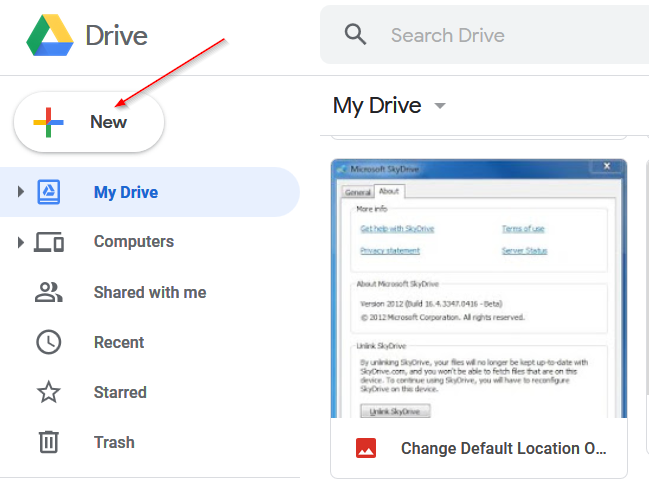
الخطوة3: 数秒で、ファイルがGoogleドライブの[ファイル]セクションに表示されます。 右クリック ドキュメントをクリックし、 を使用して開く 、[オプション]をクリックします Googleドキュメント Googleドキュメントでドキュメントを開き、編集を開始します。
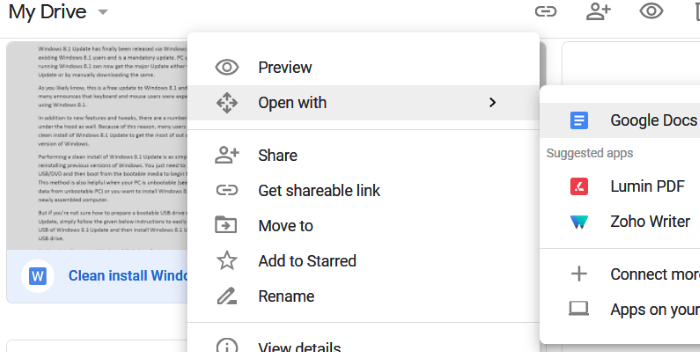
または、ドキュメントをGoogleドライブアカウントにアップロードした後、Googleドキュメントのウェブサイトを開いてログインし、最近アップロードしたドキュメントを表示および編集することもできます。








